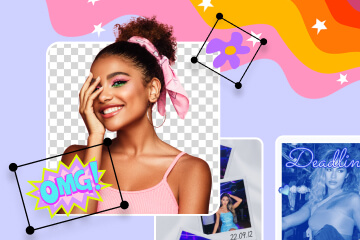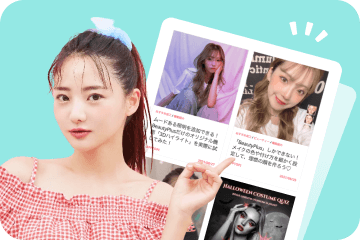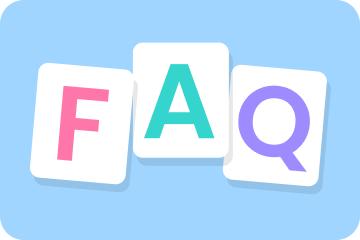ポートレートについての解説&ポートレート加工におすすめのアプリTOP5
人物が主な被写体になっている写真を「ポートレート」と呼びます。
この記事では、編集部がセレクトしたポートレート加工におすすめのアプリ5選やポートレートの加工のやり方、「AIポートレート」や「AIペットポートレート」など注目の機能についてもご紹介します♡
おしゃれな人物の写真加工に挑戦したい方は、チェックしてください\(^o^)/

おしゃれなポートレート加工ができる『BeautyPlus』のダウンロードは以下のボタンから♡
ポートレートとは?
「ポートレート」は、人物が主な被写体の写真のこと。ポートレートには、「肖像画」や「肖像写真」という意味があります。
一眼レフカメラで撮影する場合には、背景をぼかすことで人物をより目立たせることができちゃいます♡
スマホで撮影した場合には、背景を削除して他のものに変えたり、ぼかしたりする加工を行うと、よりきれいなポートレートになりますよ☆彡
ポートレート加工ができるおすすめアプリTOP5
編集部がおすすめする、ポートレート加工にピッタリなアプリを5つご紹介します!どのアプリも使いやすいので、ぜひ参考にしてみてくださいね。
1.多彩な機能で自然な仕上がりになる『BeautyPlus』

『BeautyPlus』では、美肌加工や体型補正などの、人物をきれいにする機能をたくさん実装しています。さらに、背景透過や不要なものを消す機能があるので、人物をより目立たせたいポートレート加工にピッタリ♡
スタンプやフレーム、フィルターも豊富なので、素敵な加工をした写真をかわいくデコることもできます。
さらに、『BeautyPlus』にはおしゃれなフィルターが搭載されています。写真や動画の撮影時にフィルターを使えば、盛れるポートレートが手軽に撮影できるのも魅力のひとつ。
『BeautyPlus』があれば、写真だけではなく動画の撮影から加工まで、これひとつでOKなんです☆彡
『BeautyPlus』のポートレート加工のやり方
ここからは、『BeautyPlus』のポートレート加工のやり方をご紹介します。手順は以下のとおり(*^-^*)
① 『BeautyPlus』を開いて「+(編集を開始)」をタップ
② 使用する画像を選ぶ
③ 下に表示されている「編集」を選択し、「ぼかし」をタップ
④ 「ソフトフォーカス」「モザイク」などのイメージを選択
⑤ スライドバーを左右に動かし好みの加工を行う
⑥ 画面左下の「✔」をタップ
⑦ 画面右上の「保存」をタップ
【before】

【after】

「ぼかし」を選択すると、人物以外を自動で認識してくれるので、背景だけをぼかせます。
今回はぼかしの種類を「ソフトフォーカス」にしてみました。さらに「フィルター」を選択し、H14フィルターを適用。
はやりの白加工を少し意識し、ナチュラルかつ人物が明るく見えるようにしてみました♡
『BeautyPlus』には、明るさの微調整などの機能がありますが、プロのデザインしたフィルターは使い勝手がいいので加工初心者でも安心です\(^o^)/
おしゃれなポートレート加工ができる『BeautyPlus』のダウンロードは以下のボタンから♡
2.プロも使用する『Adobe Lightroom』
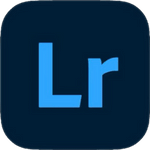
アドビが作った、『Adobe Lightroom』のアプリ版です。
プロユースの本格的な写真加工を手軽に行え、PC版との連携ができます♡
操作は直感的ではありますが、複雑な加工に対応しているためチュートリアルも実装しています。加工初心者で、これからいろいろと覚えていきたい方にピッタリ。
ですが便利な編集機能は月額課金制なので注意が必要です。まずは使い心地を確かめてみるといいでしょう!
3.一眼機能搭載の『SODA』

「一眼」機能を搭載しており、被写体を認識して背景をきれいにぼかしてくれる優れもの。
スライドバーを左右に動かすと、ぼかしの強度を調整できます。他にも人物にピッタリなフィルターが多数あるので、ポートレート加工におすすめ♡
スタンプや文字入れ機能がないので、加工した写真をデコりたいときには他のアプリを使う必要があります。
4.さまざまな効果のぼかし機能がある『Picsart』

さまざまな効果の「ぼかし」機能を実装していて、強さやエッジの柔らかさといった細かい調整が可能です。
さらに、フィルターだけではなく、アートレイヤーや分散などの加工機能があるので、アーティスティックな1枚を作りたいときに活躍してくれます◎
肌補正は無料ですが、顔パーツの補正を行う場合には月額課金が必要です。
5.料理や物の撮影に向いている『Foodie』
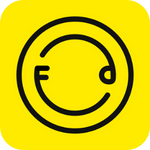
料理や物などの撮影に特化していますが、ぼかし機能があるのでポートレート加工にも向いています。ぼかしの範囲や強度の調整はできないものの、幅広い用途で活用できるアプリです。
料理用のフィルターは30種類以上あり、人物用のフィルターも少ないですが搭載されています。ポートレート加工に活用してみてくださいね♡
AIポートレート機能を実装している『BeautyPlus』
『BeautyPlus』には、便利なAIポートレート機能が実装されています。下の画像のようなポートレートが簡単に作れちゃうんです(^_-)-☆

AIポートレート機能とは?
AIポートレートは、複数の写真を使って、AI(人工知能)がポートレートを作ってくれる便利機能。『BeautyPlus』なら、10から15枚の写真をアップロードすると、AIが自動でポートレートを作ってくれます。
使用する写真の枚数はアプリにもよりますが、数枚~20枚くらいの写真が必要なケースが多いです。
『BeautyPlus』でAIポートレートに挑戦する際に注意したいのが、至近距離で撮影した自撮り写真を10~15枚選ぶこと。同一人物でなかったり、複数の人物が写っていたり、顔が小さかったりする場合には、AIポートレートを作ることができません。
AIポートレートに挑戦する前に、条件を満たした写真が複数あるか確認しておきましょう。ない場合には、まず写真を撮影したり画像をスキャンしたりして、事前に用意しておいてくださいね☆彡
AI画像生成でできること
『BeautyPlus』のAIフォトスタジオには、Year Book風や2000年代などの6つのスタイルが用意されていて、画像やスタイルを選ぶだけで素敵なポートレート加工を楽しめます♡
AIフォトスタジオの使い方
① 『BeautyPlus』を開いて「MiniApp」をタップ
② 「AIフォトスタジオ」を選択
③ 性別を選択
④ 10~15枚の使用画像を選択
⑤ スタイルを選ぶ
⑥ 保存したい画像をタップもしくはすべて保存
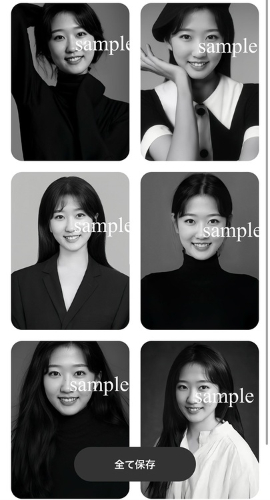
白黒のフォーマットを使えば、こんなにシックで大人っぽいAIポートレートが簡単に作れます◎
おしゃれなポートレート加工ができる『BeautyPlus』のダウンロードは以下のボタンから♡
『BeautyPlus』のAIペットポートレート機能

『BeautyPlus』には、人物だけではなくペットを対象にした「AIペットポートレート機能」が実装されています。
AIペットポートレート機能とは?
ペットの写真をAIが認識して、人間みたいな料理長やスーツ姿に変身させてくれる便利機能です。
ペットの特徴をしっかりととらえながらも、リアルで撮影するのは難しいポーズを実現できるので、ちょっと変わった加工を楽しみたい方にピッタリです♡
多彩なスタイルで加工が楽しめる
AIペットポートレートには、ポートレートスタイルやクリスマススタイルなどのバリエーションがあります。
下の画像はディズニー風の「ピクシーポーズスタイル」です。
アニメの主役のような加工ができるのはすごいですよね。ディズニー好きの方は必見です♡

おしゃれなポートレート加工ができる『BeautyPlus』のダウンロードは以下のボタンから♡
AIペットポートレート機能のやり方
① 『BeautyPlus』を開いて「MiniApp」をタップ
② 「AIペットポートレート」を選択
➂ 「今すぐ生成」をタップ
④ ペットの特徴を選択
⑤ 10~20枚の使用画像を選択
⑥ スタイルを選ぶ
⑦ 保存したい画像をタップもしくはすべて保存
「魔法使い」や「バースデーパーティー」などかわいい加工が楽しめます!
おしゃれなポートレート加工ができる『BeautyPlus』のダウンロードは以下のボタンから♡
ポートレート加工に関するQ&A
このセクションでは、ポートレート加工に関する質問にお答えしちゃいます\(^o^)/
Q:ポートレートで盛るポイントを教えてください!
ポートレートで盛るためには、背景をぼかしたりするだけではなく、人物の顔や体型も補正したりすることが大切です。
さらに、フィルターを用いたり、自分でコントラストの調整を行ったりすることで、色味や明るさの調整をしましょう。
撮影時に構図や角度にこだわったベストショットをアプリで加工すると、より盛れちゃいます♡
Q:初心者でも簡単にできるアプリはありますか?
初心者がポートレート加工に挑戦する際には、背景を自動選択してぼかせる機能やフィルターを実装しているアプリがおすすめ。
『BeautyPlus』には、初心者が使いやすいフィルターが多いですし、上級者向けの細かい微調整ができる機能もあります♡
おわりに
いかがでしたでしょうか。この記事では、ポートレート加工にピッタリなアプリや、ポートレート加工のやり方をご紹介しました。初心者でも素敵な加工が楽しめるアプリばかりなので、チェックしてみてください◎
『BeautyPlus』では、写真や動画の撮影時にフィルターをかけることができます。撮影時に有効なカメラフィルターがあると、加工がグンと楽になるので試してみてくださいね☆彡
おしゃれなポートレート加工ができる『BeautyPlus』のダウンロードは以下のボタンから♡